发布时间:2025-10-31 12: 00: 00
品牌型号:华为matebook D14
系统:Windows 11家庭中文版
软件版本:FL Studio 24
对于编曲爱好者来说,编曲需要的不仅是编曲软件,还有能够适配编曲软件的各种插件,如果将编曲软件比作工具房,那么插件就像是工具房中的各种工具,在编曲过程中,我们需要使用到这些插件来完成具体的创作步骤。FL Studio作为业内知名的编曲软件之一,它的插件数量有多少?它对第三方插件的兼容度如何?今天我们就来说一说FL Studio中有几个插件,FL Studio插件无法打开怎么办。
一、FL Studio中有几个插件
作为一款新老玩家都十分喜爱的编曲软件,FL Studio拥有许多不同功能的插件,不过具体搭载的插件数量需要根据不同的FL Studio版本决定,下面我就来给大家介绍一下不同的FL Studio版本分别搭载了多少自带插件。
目前FL Studio有入门版、进阶版、高级版、完整版以及试用版五个版本,其中完整版和试用版都搭载了全部的FL Studio自带插件,一共31个,这31个插件中,有合成音色的合成器插件,也有为作品添加后期效果的效果器插件,是所有FL Studio版本中插件数量最全的两个版本,需要提醒大家的是,FL Studio试用版虽然有完整的插件,但是试用版并不支持保存工程文件,且插件有试用期限制。所以在这里建议大家尽量选择FL Studio的四个正式版本。
除了完整版和试用版之外,其余三个版本所搭载的原生插件数量都不同,入门版不搭载插件,进阶版搭载10个插件,高级版搭载19个插件。在下方我也会给出不同版本的FL Studio所搭载的原生插件数量,大家可以进行参考,选择适合自己的FL Studio版本。
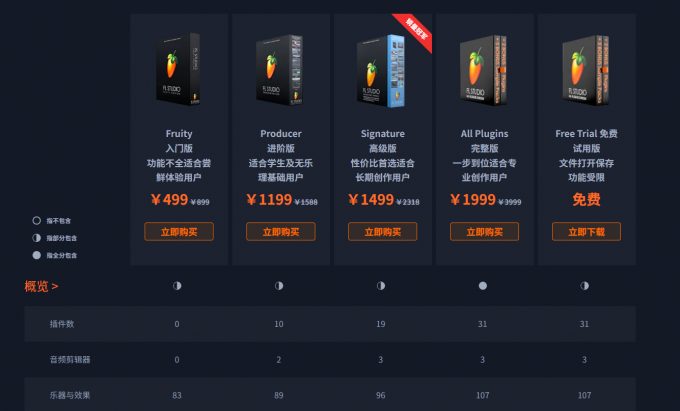
不过在上文提到的插件数量,指的是FL Studio自带的插件数量,FL Studio还支持从外部导入第三方插件,而FL Studio的所有版本都支持导入外部插件,对于一些入门玩家而言,可以选择进阶版和高级版,再通过第三方插件来补齐功能上的差距,这是一个性价比比较高的方案。
二、FL Studio插件无法打开怎么办
有些小伙伴在使用FL Studio中的插件时,会遇到插件无法打开的情况,导致这种情况出现的原因有很多,需要我们根据具体的情况来进行操作,下面我就来和大家介绍一下FL Studio插件无法打开怎么办。
1、如果是下载的第三方插件无法正常打开,需要先确保插件适配FL Studio。FL Studio是64位软件,一些老旧插件因未更新,可能还是32位版本,这会导致FL Studio无法正常运行这款插件。如果是这种原因导致插件无法打开,需要我们寻找更新版本的插件,以替代旧版插件。
2、如果是FL Studio自带的插件无法正常打开,说明FL Studio插件库受损了,面对这种情况,我们需要重新安装FL Studio的插件库。在电脑中按照图二所示的路径,找到FL Studio的系统文件,删除“Effects”、“Installed”、“Generators”三个系统信息文件,再重启FL Studio即可完成重装插件库。
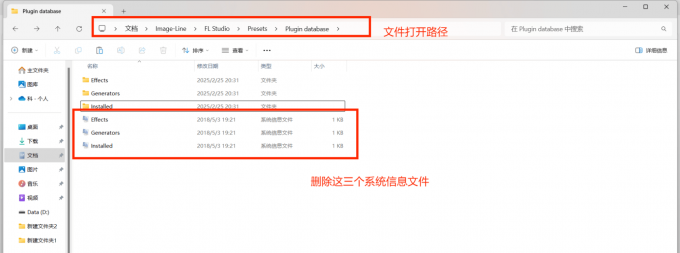
在这一步大家要注意,删除的是系统信息文件,而不是同名的文件夹,文件夹是FL Studio软件的重要组成部分,贸然删除可能会导致FL Studio的核心功能受损,因此在删除时一定要确认删除的是系统信息文件。
三、FL Studio如何删除插件
FL Studio支持从外部导入第三方插件,极大地方便了我们的创作,但时间久了,总会有一些不经常使用的插件被闲置,这些闲置的插件会占用电脑资源,拖慢电脑运行FL Studio的速度,因此需要定期做插件管理,删除不必要的插件。下面我就给大家介绍一下FL Studio如何删除插件。
1、在FL Studio界面中,点击“选项”-“管理插件”,进入插件管理界面。
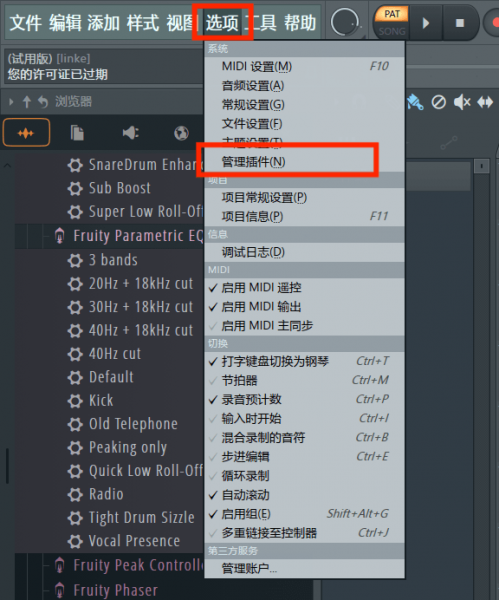
2、在插件管理界面中,选中需要删除的插件,点击左侧的“插件”选项,随后右键点击下方的插件名称,选择“定位”选项。
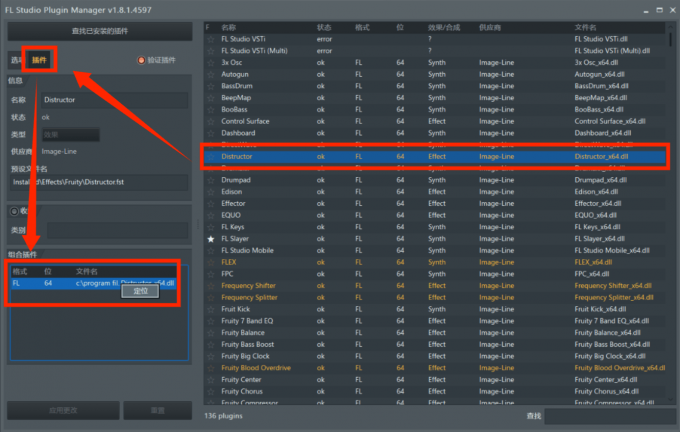
3、随后会跳转到插件的保存位置,将插件文件删除即可。
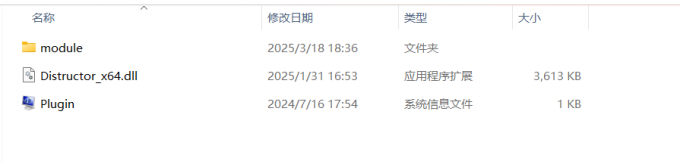
以上就是关于FL Studio中有几个插件,FL Studio插件无法打开怎么办的相关内容了。FL Studio对第三方插件的兼容度是非常友好的,但需要我们做好插件管理,避免因为插件数量过多而导致运行速度变慢,同时FL Studio自身也有丰富的自带插件,对于入门玩家来说,FL Studio的自带插件数量已经能够满足基础的创作需求。如果有对这款软件感兴趣的小伙伴们,可以前往FL Studio的中文官网上了解更多信息哦!
展开阅读全文
︾